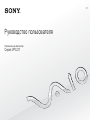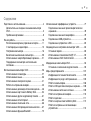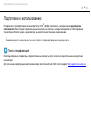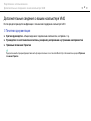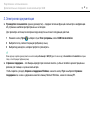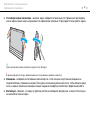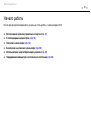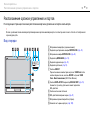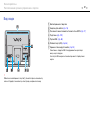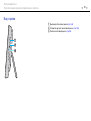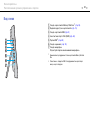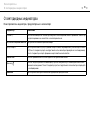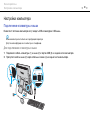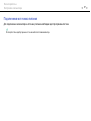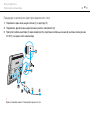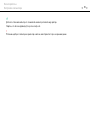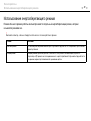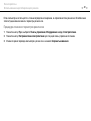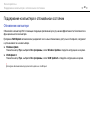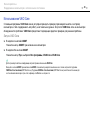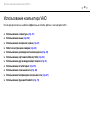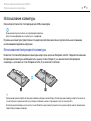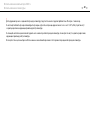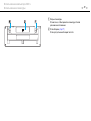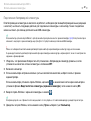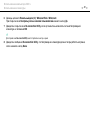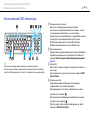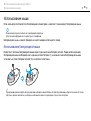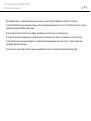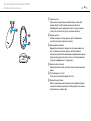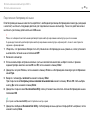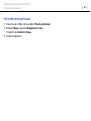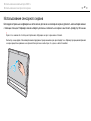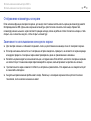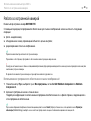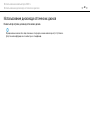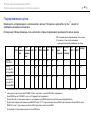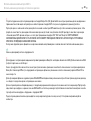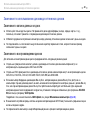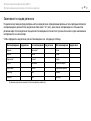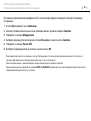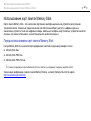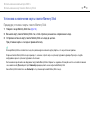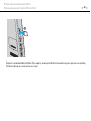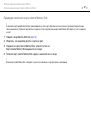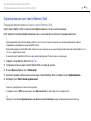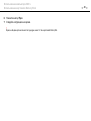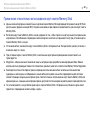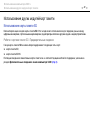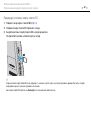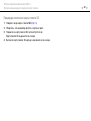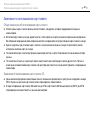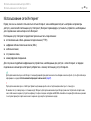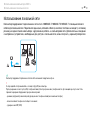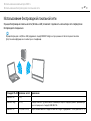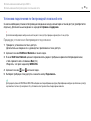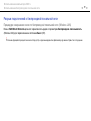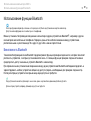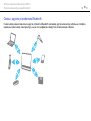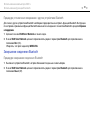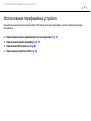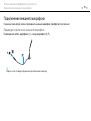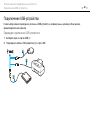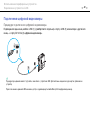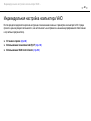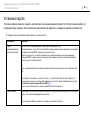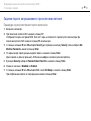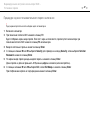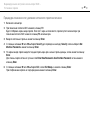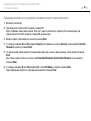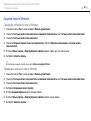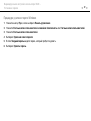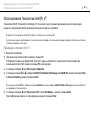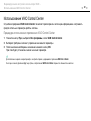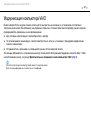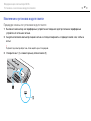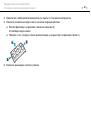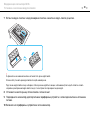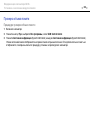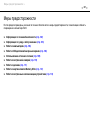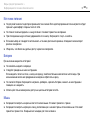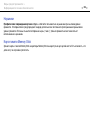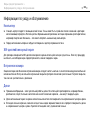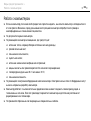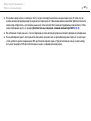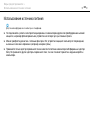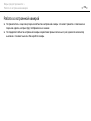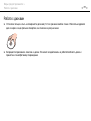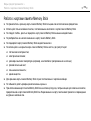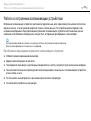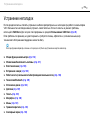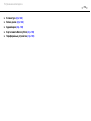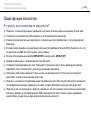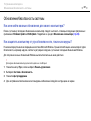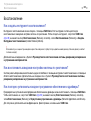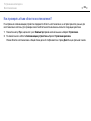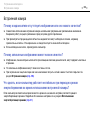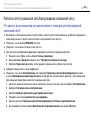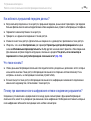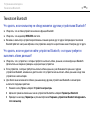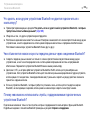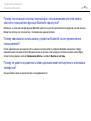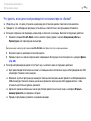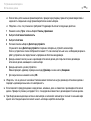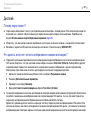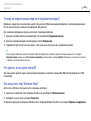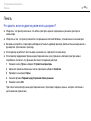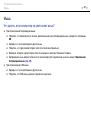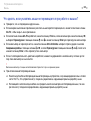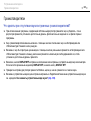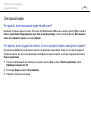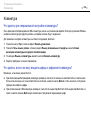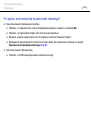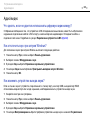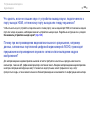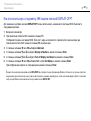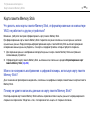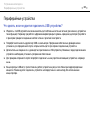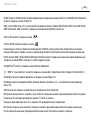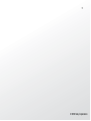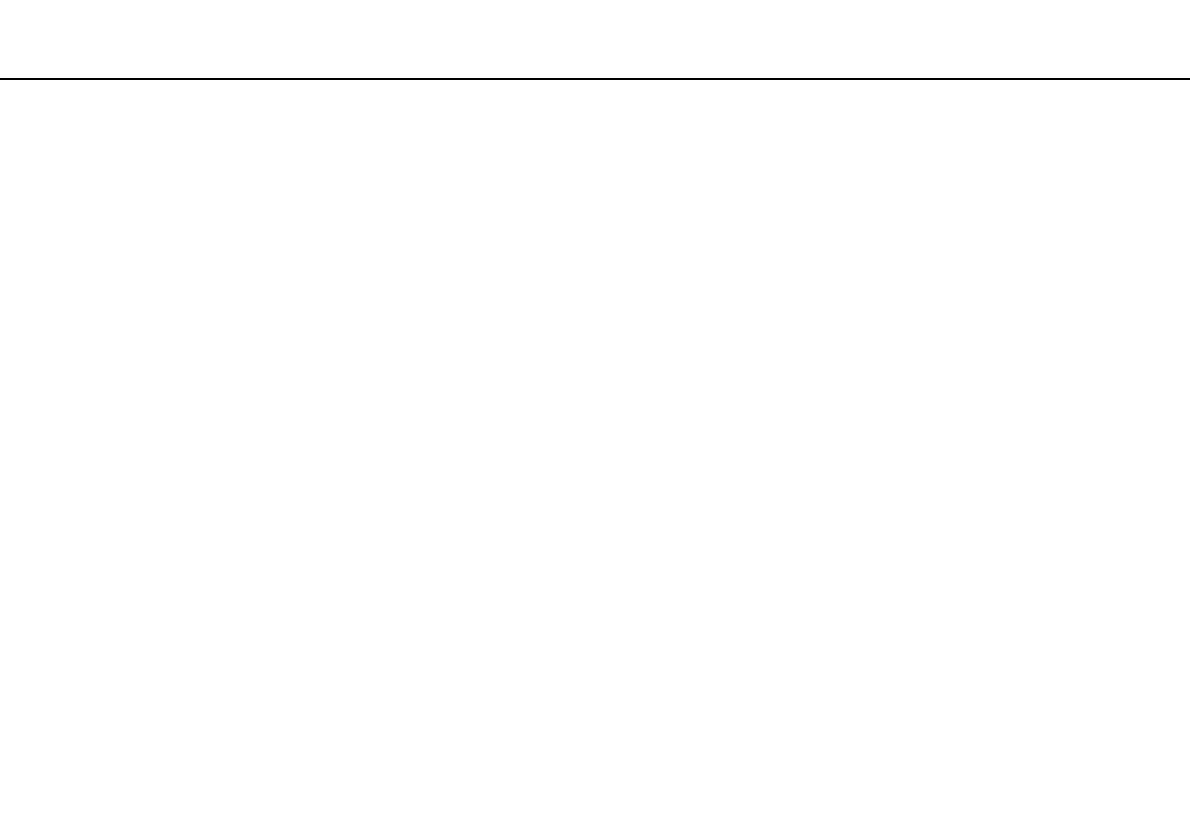
2
nN
Содержание
Подготовка к использованию.......................................... 4
Дополнительные сведения о вашем компьютере
VAIO.............................................................................. 5
Требования эргономики ............................................. 8
Начало работы................................................................ 10
Расположение органов управления и портов ........ 11
О светодиодных индикаторах ................................. 15
Настройка компьютера ............................................ 16
Безопасное выключение компьютера .................... 20
Использование энергосберегающего режима........ 21
Поддержание компьютера в оптимальном
состоянии................................................................... 24
Использование компьютера VAIO ................................ 26
Использование клавиатуры..................................... 27
Использование мыши ............................................... 36
Использование сенсорного экрана ......................... 41
Работа со встроенной камерой ............................... 45
Использование дисковода оптических дисков...... 46
Использование карт памяти Memory Stick ............. 54
Использование других модулей/карт памяти ........ 61
Использование сети Интернет ................................ 65
Использование локальной сети............................... 66
Использование беспроводной локальной сети...... 67
Использование функции Bluetooth .......................... 72
Использование периферийных устройств....................77
Подключение внешних громкоговорителей или
наушников ..................................................................78
Подключение внешнего микрофона .......................79
Подключение USB-устройства ................................80
Подключение устройства i.LINK ..............................82
Индивидуальная настройка компьютера VAIO............84
Установка пароля......................................................85
Использование технологии Intel(R) VT ....................92
Использование VAIO Control Center.........................93
Модернизация компьютера VAIO..................................94
Установка и извлечение модулей памяти ..............95
Меры предосторожности .............................................101
Информация по технике безопасности.................102
Информация по уходу и обслуживанию................105
Работа с компьютером ...........................................106
Работа с ЖК-дисплеем/сенсорным экраном ........108
Использование источника питания .......................109
Работа со встроенной камерой..............................110
Работа с дисками ....................................................111
Работа с картами памяти Memory Stick ................112
Работа со встроенным запоминающим
устройством .............................................................113

3
nN
Устранение неполадок................................................. 114
Общие функции компьютера ................................. 116
Обновление/безопасность системы...................... 121
Восстановление ...................................................... 123
Встроенная камера................................................. 125
Работа в сети (локальная сеть/беспроводная
локальная сеть)....................................................... 126
Технология Bluetooth............................................... 129
Оптические диски................................................... 133
Дисплей .................................................................... 137
Печать ...................................................................... 139
Микрофон ................................................................ 140
Мышь ........................................................................ 141
Громкоговорители................................................... 143
Сенсорный экран .................................................... 145
Клавиатура .............................................................. 146
Гибкие диски ........................................................... 148
Аудио/видео............................................................. 149
Карта памяти Memory Stick .................................... 152
Периферийные устройства .................................... 153
Товарные знаки ............................................................ 154
Уведомление................................................................. 156

4
nN
Подготовка к использованию >
Подготовка к использованию
Поздравляем с приобретением компьютера Sony VAIO
®
! Добро пожаловать в интерактивное руководство
пользователя. Sony создает современные вычислительные системы, которые объединяют в себе передовые
технологии в области аудио- и видеозаписи, вычислительной техники и коммуникаций.
!
Внешний вид конкретного компьютера может несколько отличаться от изображений, приведенных в данном руководстве.
Поиск спецификаций
Некоторые функции, параметры и предоставленные элементы могут оказаться недоступными на конкретном
компьютере.
Для уточнения конфигурации своего компьютера посетите веб-сайт VAIO Link по адресу http://support.vaio.sony.eu/
.

5
nN
Подготовка к использованию >
Дополнительные сведения о вашем компьютере VAIO
Дополнительные сведения о вашем компьютере VAIO
В этом разделе приводится информация о технической поддержке компьютера VAIO.
1. Печатная документация
❑ Краткое руководство – общие сведения о подключении компонентов, настройке и т. д.
❑ Руководство по восстановлению системы, резервному копированию и устранению неисправностей
❑ Правовые положения / Гарантия
✍
Перед включением беспроводных функций, таких как беспроводная локальная сеть и технология Bluetooth, прочтите внимательно документ
Правовые
положения / Гарантия
.

6
nN
Подготовка к использованию >
Дополнительные сведения о вашем компьютере VAIO
2. Электронная документация
❑ Руководство пользователя (данное руководство) – содержит описание функций компьютера и информацию
об устранении наиболее распространенных неполадок.
Для просмотра настоящего электронного руководства выполните следующие действия.
1 Нажмите кнопку Пуск , выберите пункт Все программы, затем VAIO Documentation.
2 Выберите папку, соответствующую требуемому языку.
3 Выберите руководство, которое требуется просмотреть.
✍
Можно вручную перейти к руководствам пользователя, выбрав
Компьютер
>
VAIO (C:)
(диск С компьютера) >
Documentation
>
Documentation
и открыв
папку, соответствующую требуемому языку.
❑ Справка и поддержка – это обширный ресурс практических советов, учебных пособий и демонстрационных
роликов для помощи в изучении компьютера.
Чтобы перейти к разделу Справка и поддержка Windows, нажмите кнопку Пуск и выберите Справка и
поддержка или, нажав и удерживая нажатой клавишу Microsoft Windows, нажмите клавишу F1.

7
nN
Подготовка к использованию >
Дополнительные сведения о вашем компьютере VAIO
3. Веб-сайты технической поддержки
При возникновении неполадок в работе компьютера просмотрите рекомендации по их устранению на веб-сайте
VAIO-Link по адресу http://support.vaio.sony.eu/
.
Также доступен ряд других источников информации.
❑ Сообщество Club VAIO (Клуб ценителей VAIO) по адресу http://club-vaio.com
предоставляет возможность
задавать вопросы другим пользователям VAIO.
❑ Для получения информации об изделии можно посетить веб-сайт, посвященный продукции нашей компании, по
адресу http://www.vaio.eu/
или наш интернет-магазин по адресу http://www.sonystyle-europe.com.
В случае необходимости обращения в службу поддержки VAIO-Link следует указать серийный номер компьютера
VAIO. Серийный номер находится на нижней части задней панели или внутри аккумуляторного отсека компьютера
VAIO. Если вам не удается найти серийный номер, рекомендации по этому вопросу можно найти на веб-сайте
VAIO-Link.

8
nN
Подготовка к использованию >
Требования эргономики
Требования эргономики
По возможности постарайтесь учитывать приведенные ниже рекомендации по эргономике.
❑ Расположение компьютера – дисплей должен находиться непосредственно перед вами. При использовании
клавиатуры или указывающего устройства держите локти горизонтально, а запястья – свободно, в удобном
положении. Расправьте плечи в естественном положении. Делайте частые перерывы при работе на компьютере.
Продолжительная работа на компьютере может вызвать перенапряжение глаз, мышц или сухожилий.
❑ Рабочее место и поза – подберите стул с удобной спинкой. Отрегулируйте стул так, чтобы ступни стояли ровно
на полу. Комфортное расположение ступней позволит вам чувствовать себя удобнее. Сидите прямо, свободно,
не сутультесь и не отклоняйтесь далеко назад.

9
nN
Подготовка к использованию >
Требования эргономики
❑ Угол обзора экрана компьютера – наклоняя экран, подберите оптимальный угол. Правильно отрегулировав
наклон экрана, можно снизить напряжение глаз и физическое утомление. Отрегулируйте также яркость экрана.
✍
Уровень наклона дисплея можно регулировать в пределах от 8 до 30 градусов.
!
Во время регулировки угла обзора во избежание механического повреждения не нажимайте на компьютер.
❑ Освещение – выбирайте местоположение компьютера так, чтобы солнце и искусственное освещение не
создавали бликов и отражений на экране. Пользуйтесь источниками рассеянного света, чтобы избежать ярких
пятен на экране. Правильное освещение создает ощущение комфорта и способствует эффективной работе.
❑ Вентиляция – убедитесь, что вокруг устройства достаточно свободного пространства: не менее 10 см сзади и
не менее 20 см слева и справа.

10
nN
Начало работы >
Начало работы
В этом разделе рассматриваются начальные этапы работы с компьютером VAIO.
❑ Расположение органов управления и портов (стр. 11)
❑ О светодиодных индикаторах (стр. 15)
❑ Настройка компьютера (стр. 16)
❑ Безопасное выключение компьютера (стр. 20)
❑ Использование энергосберегающего режима (стр. 21)
❑ Поддержание компьютера в оптимальном состоянии (стр. 24)

11
nN
Начало работы >
Расположение органов управления и портов
Расположение органов управления и портов
На следующих страницах показано расположение органов управления и портов компьютера.
!
В связи с различными техническими характеристиками разных моделей внешний вид конкретного компьютера может немного отличаться от изображенного
в данном руководстве.
Вид спереди
A Встроенный микрофон (одноканальный)
B Индикатор встроенной камеры MOTION EYE (стр. 15)
C Встроенная камера MOTION EYE (стр. 45)
D Индикатор WIRELESS (стр. 15)
E Индикатор дисковода (стр. 15)
F Индикатор питания (стр. 15)
G Кнопка ASSIST
При включенном компьютере запускает VAI O C a re. Если
компьютер выключен, кнопка ASSIST запускает VAI O
Care - Восстановление (VAIO Care Rescue).
H Кнопка DISPLAY OFF/индикатор DISPLAY OFF (стр. 15)
Нажмите эту кнопку для выключения подсветки
ЖК-дисплея.
I Кнопка включения питания
J ЖК-дисплей/сенсорный экран (стр. 41)
K Встроенные громкоговорители (стерео)
L Нижняя часть рамы корпуса (стр. 102)

12
nN
Начало работы >
Расположение органов управления и портов
Вид сзади
!
Область возле вентиляционного отверстия (1) становится горячей, если компьютер
включен. Подождите, пока компьютер остынет, прежде чем прикасаться к нему.
A Вентиляционное отверстие
B Защелки для кабеля (стр. 16)
C Разъем источника питания постоянного тока DC IN (стр. 17)
D Подставка (стр. 102)
E Порты USB
*
(стр. 80)
F Сетевой порт (LAN) (стр. 66)
G Крышка отсека модуля памяти (стр. 95)
* Совместимы со стандартом USB 2.0 и поддерживают высокую/полную/
низкую скорость передачи.
Число портов USB на задней части компьютера зависит от приобретенной
модели.

14
nN
Начало работы >
Расположение органов управления и портов
Вид слева
A Гнездо карты памяти Memory Stick Duo
*1
(стр. 54)
B Индикатор доступа к карте памяти (стр. 15)
C Гнездо карт памяти SD (стр. 61)
D 4-контактный порт i.LINK (S400) (стр. 82)
E Порты USB
*2
(стр. 80)
F Гнездо наушников (стр. 78)
G Гнездо микрофона
Служит для подключения внешнего микрофона.
*1
Данный компьютер поддерживает только карты памяти Memory Stick типа
Duo.
*2
Совместимы со стандартом USB 2.0 и поддерживают высокую/полную/
низкую скорость передачи.

15
nN
Начало работы >
О светодиодных индикаторах
О светодиодных индикаторах
Ниже перечислены индикаторы, предусмотренные в компьютере:
Индикатор Назначение
Питание 1 Светится зеленым цветом – компьютер находится в обычном режиме, мигает оранжевым – компьютер
находится в режиме сна, не светится – компьютер выключен.
Встроенная камера MOTION EYE Горит при использовании встроенной камеры.
Доступ к карте Горит, когда выполняется доступ к данным на карте памяти, например Memory Stick или карте памяти
SD. (Пока этот индикатор горит, не следует выключать компьютер и переводить его в спящий режим.)
Если этот индикатор не горит, обращение к карте памяти не выполняется.
DISPLAY OFF Светится оранжевым светом, если подсветка ЖК-дисплея выключена.
Дисковод
Светится, когда встроенное запоминающее устройство или дисковод оптических дисков выполняют
чтение или запись данных. Пока этот индикатор горит, не следует выключать компьютер и переводить
его в спящий режим.
WIRELESS Горит, когда включена одна или несколько функций беспроводной связи.

16
nN
Начало работы >
Настройка компьютера
Настройка компьютера
Подключение клавиатуры и мыши
В комплект поставки компьютера могут входить USB-клавиатура и USB-мышь.
В вашем компьютере может не быть некоторых функций и параметров.
Для уточнения конфигурации своего компьютера см. спецификации.
Для подключения клавиатуры и мыши
1 Подключите кабель клавиатуры (1) и мыши (2) к портам USB (3) на задней части компьютера.
2 Пропустите кабель мыши (2) через кабельный зажим (4) на задней части компьютера.

18
nN
Начало работы >
Настройка компьютера
Процедура подключения адаптера переменного тока
1 Подключите один конец шнура питания (1) к адаптеру (2).
2 Подключите другой конец шнура питания к розетке электросети (3).
3 Пропустите кабель адаптера (4) через отверстие (5) в подставке и кабельный зажим (6) и вставьте его в разъем
DC IN (7) на задней части компьютера.
!
Форма сетевой вилки зависит от типа адаптера переменного тока.

20
nN
Начало работы >
Безопасное выключение компьютера
Безопасное выключение компьютера
Во избежание потери несохраненных данных выключайте компьютер надлежащим образом – в соответствии с
приведенными ниже инструкциями.
Процедура выключения компьютера
1 Выключите все периферийные устройства, подсоединенные к компьютеру.
2 Нажмите кнопку Пуск и кнопку Завершение работы.
3 Ответьте на запросы, предупреждающие о необходимости сохранения документов, или о том, что к компьютеру
подключены другие пользователи, и подождите до тех пор, пока компьютер не выключится автоматически.
Индикатор питания гаснет.
Страница загружается ...
Страница загружается ...
Страница загружается ...
Страница загружается ...
Страница загружается ...
Страница загружается ...
Страница загружается ...
Страница загружается ...
Страница загружается ...
Страница загружается ...
Страница загружается ...
Страница загружается ...
Страница загружается ...
Страница загружается ...
Страница загружается ...
Страница загружается ...
Страница загружается ...
Страница загружается ...
Страница загружается ...
Страница загружается ...
Страница загружается ...
Страница загружается ...
Страница загружается ...
Страница загружается ...
Страница загружается ...
Страница загружается ...
Страница загружается ...
Страница загружается ...
Страница загружается ...
Страница загружается ...
Страница загружается ...
Страница загружается ...
Страница загружается ...
Страница загружается ...
Страница загружается ...
Страница загружается ...
Страница загружается ...
Страница загружается ...
Страница загружается ...
Страница загружается ...
Страница загружается ...
Страница загружается ...
Страница загружается ...
Страница загружается ...
Страница загружается ...
Страница загружается ...
Страница загружается ...
Страница загружается ...
Страница загружается ...
Страница загружается ...
Страница загружается ...
Страница загружается ...
Страница загружается ...
Страница загружается ...
Страница загружается ...
Страница загружается ...
Страница загружается ...
Страница загружается ...
Страница загружается ...
Страница загружается ...
Страница загружается ...
Страница загружается ...
Страница загружается ...
Страница загружается ...
Страница загружается ...
Страница загружается ...
Страница загружается ...
Страница загружается ...
Страница загружается ...
Страница загружается ...
Страница загружается ...
Страница загружается ...
Страница загружается ...
Страница загружается ...
Страница загружается ...
Страница загружается ...
Страница загружается ...
Страница загружается ...
Страница загружается ...
Страница загружается ...
Страница загружается ...
Страница загружается ...
Страница загружается ...
Страница загружается ...
Страница загружается ...
Страница загружается ...
Страница загружается ...
Страница загружается ...
Страница загружается ...
Страница загружается ...
Страница загружается ...
Страница загружается ...
Страница загружается ...
Страница загружается ...
Страница загружается ...
Страница загружается ...
Страница загружается ...
Страница загружается ...
Страница загружается ...
Страница загружается ...
Страница загружается ...
Страница загружается ...
Страница загружается ...
Страница загружается ...
Страница загружается ...
Страница загружается ...
Страница загружается ...
Страница загружается ...
Страница загружается ...
Страница загружается ...
Страница загружается ...
Страница загружается ...
Страница загружается ...
Страница загружается ...
Страница загружается ...
Страница загружается ...
Страница загружается ...
Страница загружается ...
Страница загружается ...
Страница загружается ...
Страница загружается ...
Страница загружается ...
Страница загружается ...
Страница загружается ...
Страница загружается ...
Страница загружается ...
Страница загружается ...
Страница загружается ...
Страница загружается ...
Страница загружается ...
Страница загружается ...
Страница загружается ...
Страница загружается ...
Страница загружается ...
Страница загружается ...
Страница загружается ...
Страница загружается ...
-
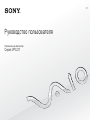 1
1
-
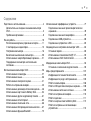 2
2
-
 3
3
-
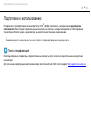 4
4
-
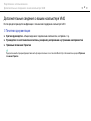 5
5
-
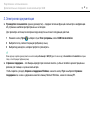 6
6
-
 7
7
-
 8
8
-
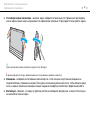 9
9
-
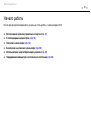 10
10
-
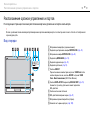 11
11
-
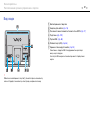 12
12
-
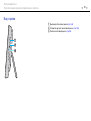 13
13
-
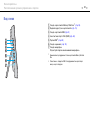 14
14
-
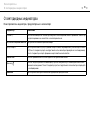 15
15
-
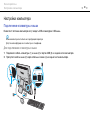 16
16
-
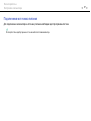 17
17
-
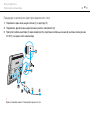 18
18
-
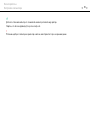 19
19
-
 20
20
-
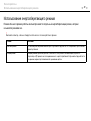 21
21
-
 22
22
-
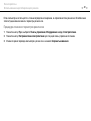 23
23
-
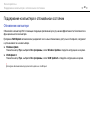 24
24
-
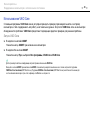 25
25
-
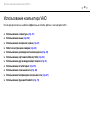 26
26
-
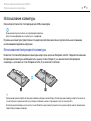 27
27
-
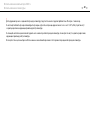 28
28
-
 29
29
-
 30
30
-
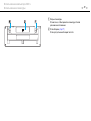 31
31
-
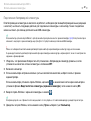 32
32
-
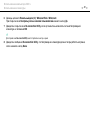 33
33
-
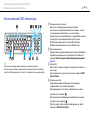 34
34
-
 35
35
-
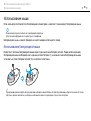 36
36
-
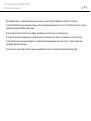 37
37
-
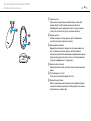 38
38
-
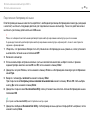 39
39
-
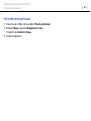 40
40
-
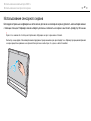 41
41
-
 42
42
-
 43
43
-
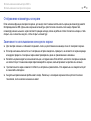 44
44
-
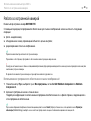 45
45
-
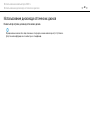 46
46
-
 47
47
-
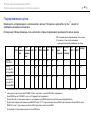 48
48
-
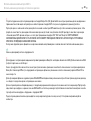 49
49
-
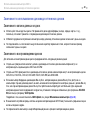 50
50
-
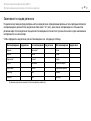 51
51
-
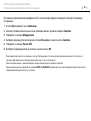 52
52
-
 53
53
-
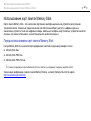 54
54
-
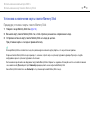 55
55
-
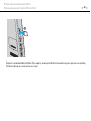 56
56
-
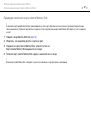 57
57
-
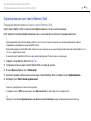 58
58
-
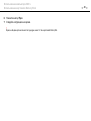 59
59
-
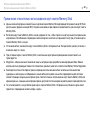 60
60
-
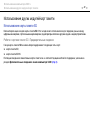 61
61
-
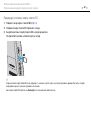 62
62
-
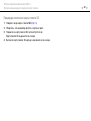 63
63
-
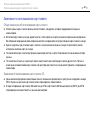 64
64
-
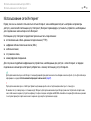 65
65
-
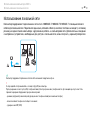 66
66
-
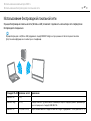 67
67
-
 68
68
-
 69
69
-
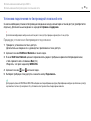 70
70
-
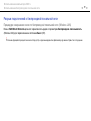 71
71
-
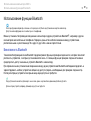 72
72
-
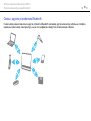 73
73
-
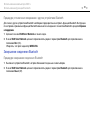 74
74
-
 75
75
-
 76
76
-
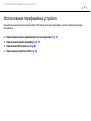 77
77
-
 78
78
-
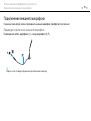 79
79
-
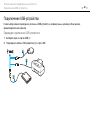 80
80
-
 81
81
-
 82
82
-
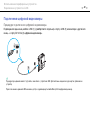 83
83
-
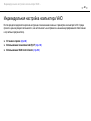 84
84
-
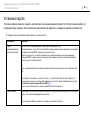 85
85
-
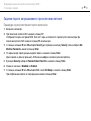 86
86
-
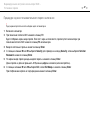 87
87
-
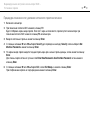 88
88
-
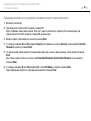 89
89
-
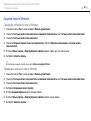 90
90
-
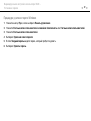 91
91
-
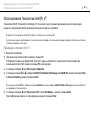 92
92
-
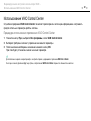 93
93
-
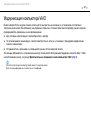 94
94
-
 95
95
-
 96
96
-
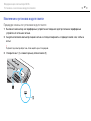 97
97
-
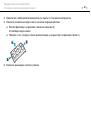 98
98
-
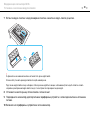 99
99
-
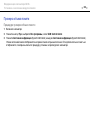 100
100
-
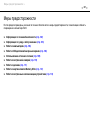 101
101
-
 102
102
-
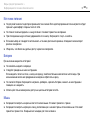 103
103
-
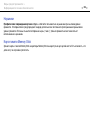 104
104
-
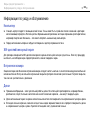 105
105
-
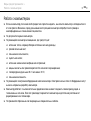 106
106
-
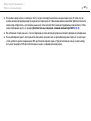 107
107
-
 108
108
-
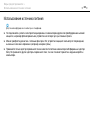 109
109
-
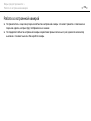 110
110
-
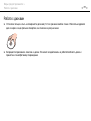 111
111
-
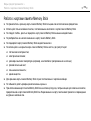 112
112
-
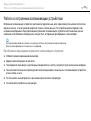 113
113
-
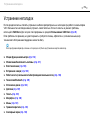 114
114
-
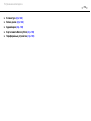 115
115
-
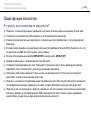 116
116
-
 117
117
-
 118
118
-
 119
119
-
 120
120
-
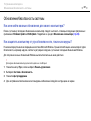 121
121
-
 122
122
-
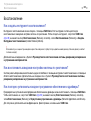 123
123
-
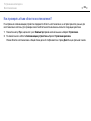 124
124
-
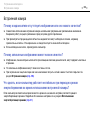 125
125
-
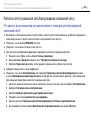 126
126
-
 127
127
-
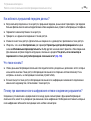 128
128
-
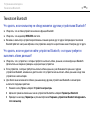 129
129
-
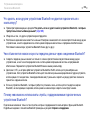 130
130
-
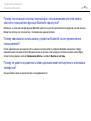 131
131
-
 132
132
-
 133
133
-
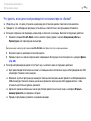 134
134
-
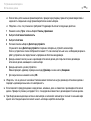 135
135
-
 136
136
-
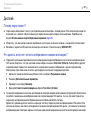 137
137
-
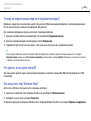 138
138
-
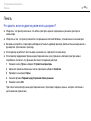 139
139
-
 140
140
-
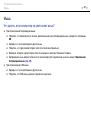 141
141
-
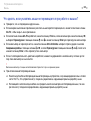 142
142
-
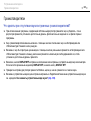 143
143
-
 144
144
-
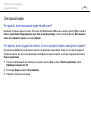 145
145
-
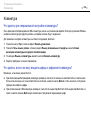 146
146
-
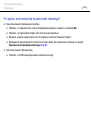 147
147
-
 148
148
-
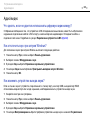 149
149
-
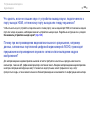 150
150
-
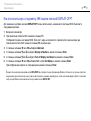 151
151
-
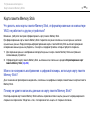 152
152
-
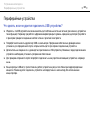 153
153
-
 154
154
-
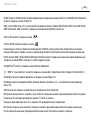 155
155
-
 156
156
-
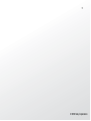 157
157
Sony VPCJ11J9E Руководство пользователя
- Тип
- Руководство пользователя
- Это руководство также подходит для
Задайте вопрос, и я найду ответ в документе
Поиск информации в документе стал проще с помощью ИИ
Похожие модели бренда
-
Sony VPC-J21S1R/B Руководство пользователя
-
Sony VPC-L21M1R/B Руководство пользователя
-
Sony VPC-L14M1R/B Black Руководство пользователя
-
Sony VPC-L14S1R/B Black Руководство пользователя
-
Sony VPCL14S1E Инструкция по эксплуатации
-
Sony VPCL13M1E Руководство пользователя
-
Sony VPCSA2V9R/BI Black Руководство пользователя
-
Sony VPCSB1D7E Руководство пользователя